Εγκατάσταση ελεγκτή κειμένου(proofing tools): Τι πιο απλό από το να σου διορθώνει απο μόνο του office 2021 το κείμενο. Η προεπιλόγη του προγράμματος είναι η βασική γλώσσα του υπολογιστή μας . Τι γίνεται όμως αν έχουμε μια γλώσσα ή θέλουμε να προσθέσουμε και άλλη;; Το πως να αλλάξουμε τη γλώσσα στα windows το είδαμε σε προήγουμενο οδηγό που μπορείς να βρείς εδώ.
Τα Office 2021, το λειτουργικό της Microsoft, έρχονται προεγκατεστημένα στις νέες συσκευές με μια συγκεκριμένη γλώσσα, η οποία είναι εύκολο να αλλάξει σε οποιαδήποτε άλλη, χωρίς να απαιτείται διαγραφή του Office.
Γιατί να κάνω εγκατάσταση ελεγκτή κειμένου στα Office 2021;
Εκτός από τον προφανή λόγο, ο οποίος είναι η κατανόηση μιας γλώσσας, αυτό που πρέπει να ξέρετε είναι πως κάθε προφίλ χρήστη σε Windows 10 μπορεί να χρησιμοποιεί διαφορετική γλώσσα.
Αυτό είναι καλό, καθώς για παράδειγμα ένας νέος ηλικιακά χρήστης μπορεί να θέλει τα αγγλικά ως γλώσσα, ενώ ένας μεγαλύτερος ηλικιακά χρήστης τα ελληνικά.
Πώς κάνω αλλαγή γλώσσας σε Windows 10 από αγγλικά σε ελληνικά, και το ανάποδο;
Στον παρακάτω οδηγό, μπορεί οι εικόνες να προέρχονται από Windows 10 στα αγγλικά, όμως η διαδικασία στα ελληνικά είναι παρόμοια και στις οδηγίες κάτω από κάθε εικόνα αναφέρονται οι επιλογές τόσο σε ελληνικά όσο και σε αγγλικά, για να καλύπτει ο οδηγός όλους τους χρήστες.
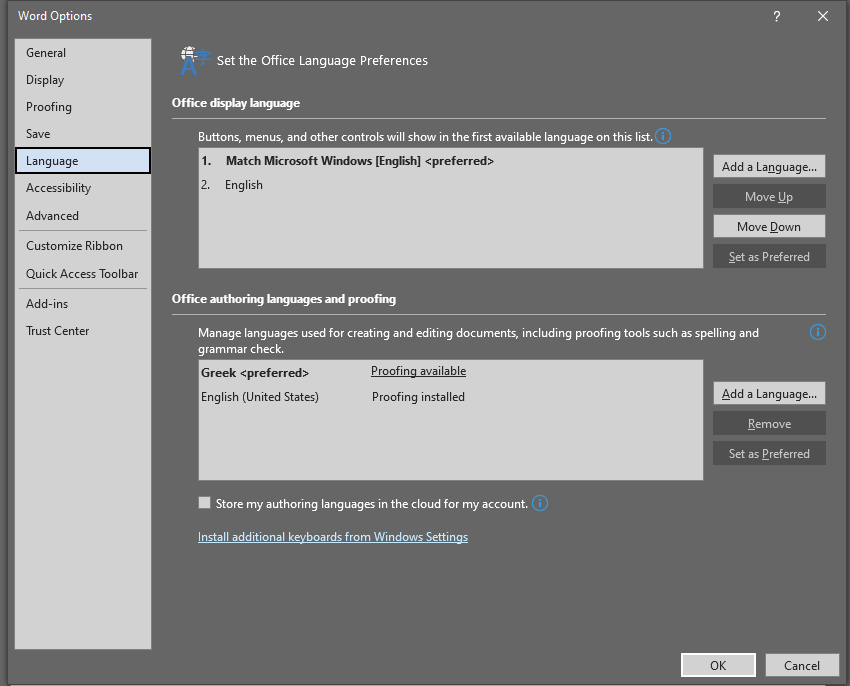
1. Ανοίξτε το Word 2021.
2. Πατήστε File στην πάνω αριστερή γωνία.
3. Πατήστε Options στην κάτω αριστερή γωνία.
4. Επιλέξτε Languages.
5. Στο menu Office authoring languages and proofing πατήστε add a language.
6 . Επιλέξτε τη γλώσσα που θέλετε .
7. Πατήστε Get proofing tools.
Θα σας ζητηθεί να κλείσετε όποιο έγγραφο έχετε ανοιχτό και να κάνετε restart την εφαρμογή.
ΔΕΙΤΕ ΑΚΟΜΗ:
- Πώς να καταλάβεις ότι το τηλέφωνό σου σε κατασκοπεύει
- Πέντε tips για να γίνεις (καλύτερος) gamer
- Ηλεκτρικό ποδηλάτο: 7 συμβουλές για την αγορά του
- Οι καλύτεροι υπολογιστές εξόρυξης για κρυπτονομίσματα
- Τι κάρτα γραφικών έχω;
- Η Τράπεζα Πειραιώς υποστηρίζει το Apple Pay
- Digital Marketing τα 8 Καλύτερα Chrome Extensions
- Η Διαδικτυακή Κοινότητα Ανθρώπων με Εμφυτεύματα Μικροτσίπ
- Τα καλύτερα ηλεκτρικά μηχανάκια 2022
- Tablet: τα καλύτερα (value for money) μέχρι 250 Ευρω!!!
- Οι καλύτερες (value for money) μηχανές εσπρέσο του 2020
- Starlink: Το δορυφορικό internet του Elon Musk είναι πλέον στην Ελλάδα





